如何更新显卡驱动以提升电脑性能(简单易懂的显卡驱动更新指南,让你的电脑更流畅)
134
2023-09-25
更新显卡驱动对于提升台式电脑的图形性能至关重要。随着技术的不断发展,显卡驱动程序也在不断更新,以提供更好的图形处理能力和兼容性。本文将为大家介绍如何更新台式电脑显卡驱动,让您的电脑在游戏、视频编辑等方面拥有更流畅的体验。
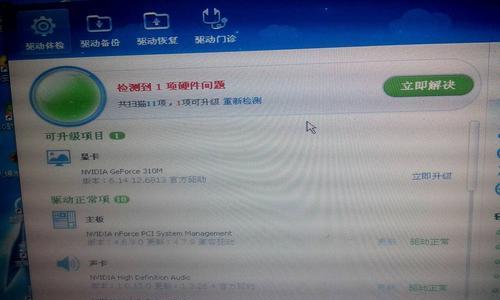
1.检查当前显卡型号和驱动版本
在开始更新显卡驱动之前,首先需要确认当前安装的显卡型号以及驱动程序的版本。您可以通过打开设备管理器,展开“显示适配器”选项来查看当前的显卡型号,并在属性中查看驱动程序的版本。

2.访问显卡厂商官方网站
打开浏览器,访问您所使用显卡的厂商官方网站。常见的显卡厂商包括NVIDIA、AMD和Intel等。在官方网站上,您可以找到最新的显卡驱动程序和相关工具。
3.下载适用于您的显卡型号的驱动程序

在显卡厂商的官方网站上,根据您的显卡型号和操作系统选择正确的驱动程序下载。确保下载的驱动程序与您的显卡型号和操作系统完全匹配,以免发生兼容性问题。
4.卸载旧的显卡驱动程序
在安装新的显卡驱动程序之前,您需要先卸载旧的驱动程序。打开控制面板,找到“程序和功能”选项,并在列表中找到旧的显卡驱动程序。右键点击并选择“卸载”来移除旧的驱动程序。
5.安装新的显卡驱动程序
双击下载好的显卡驱动程序安装包,按照提示完成安装过程。在安装过程中,请注意选择合适的选项,如安装驱动程序、相关工具和控制面板等。
6.重启电脑
完成显卡驱动程序的安装后,您需要重新启动台式电脑,以使驱动程序的更新生效。
7.检查驱动程序是否成功更新
重新启动电脑后,再次进入设备管理器,展开“显示适配器”选项,查看已安装的显卡驱动版本是否与您刚刚下载的版本一致。如果一致,则说明驱动程序已成功更新。
8.配置显卡驱动程序设置
打开显卡驱动程序的控制面板,根据您的需求配置不同的选项,如画质、性能、多显示器等。根据个人喜好和电脑配置进行相应调整,以达到最佳的图形效果和系统性能。
9.定期检查更新显卡驱动程序
随着时间的推移,显卡厂商会持续更新驱动程序来修复漏洞和提升性能。定期检查显卡厂商的官方网站或使用厂商提供的自动更新工具,以获取最新的显卡驱动程序。
10.更新前备份重要数据
在更新显卡驱动程序之前,建议您备份重要的数据。虽然大多数情况下更新显卡驱动不会导致数据丢失,但为了避免意外情况发生,备份工作仍是必要的。
11.注意驱动程序兼容性
在下载并安装新的显卡驱动程序时,请确保驱动程序与您的操作系统版本兼容。不同版本的操作系统可能需要不同版本的驱动程序,所以务必选择正确的驱动程序来保证兼容性。
12.遇到问题时寻求帮助
如果在更新显卡驱动程序的过程中遇到任何问题,如驱动无法安装、系统不稳定等情况,建议您查看显卡厂商的官方支持论坛或联系厂商的技术支持团队寻求帮助。
13.谨慎使用第三方驱动程序更新工具
虽然有一些第三方工具可以帮助自动检测和更新显卡驱动程序,但使用这些工具时要谨慎。选择可信的、经过验证的工具,并及时备份系统,以防止不可预料的问题发生。
14.驱动程序更新不只是显卡驱动
在更新显卡驱动程序时,也要考虑其他硬件驱动程序的更新,如声卡、网卡等。确保所有硬件驱动程序都是最新版本,以提供更好的性能和稳定性。
15.更新显卡驱动带来更好的体验
更新台式电脑显卡驱动程序可以提供更好的图形处理能力和兼容性,从而提升您在游戏、视频编辑等方面的体验。定期检查和更新显卡驱动程序,将保持您的电脑始终处于最佳状态。
更新台式电脑显卡驱动是提升图形性能的重要步骤。通过检查当前驱动版本、访问官方网站、下载适用的驱动程序、卸载旧驱动、安装新驱动等步骤,您可以轻松地更新显卡驱动。记得定期检查更新,并注意驱动程序的兼容性,以保持电脑性能的稳定和提升。
版权声明:本文内容由互联网用户自发贡献,该文观点仅代表作者本人。本站仅提供信息存储空间服务,不拥有所有权,不承担相关法律责任。如发现本站有涉嫌抄袭侵权/违法违规的内容, 请发送邮件至 3561739510@qq.com 举报,一经查实,本站将立刻删除。